今回は、定番の圧縮・解凍ソフト 「Lhaplus」のご紹介です。
以前、WindowsXPでの圧縮方法はご紹介させていただきましたが、あの方法はXP/Vista以外のOSでは使用出来ませんし、日本国内では良く使用されているLZH形式の圧縮・解凍には対応していません。
(WindowsXP正規ユーザにはLZHのプログラムが用意されています。ダウンロードはこちらから)
そこで、別に圧縮・解凍のツールをインストールすることになるのですが、色々ある中から「Lhaplus」をお奨めします。
お奨めする理由としては 次の2点です。
1. インストールすればすぐ利用出来る
2. 解凍出来る形式は 22 種類、圧縮は13種類に対応しているため、ほとんどの圧縮ファイルの解凍がこれ1つで対応出来ます。
簡単なインストールと使用方法を掲載しておきますので、ご参考にしてください。
・インストール
1.「Lhaplus」をココからダウンロードします。
2. ダウンロードしたファイルをダブクリックしてインストールを行います。
3. 通常は特に設定する必要も無く「次へ」をクリックしていて問題ありません。
4. インストールが完了すると次の画面が表示されますので「OK」をクリックします。
特に基本の設定のままで問題ありません。
5. デスクトップに「Lhaplus」のアイコンが表示されます。以上でインストールは完了です。
・解凍
1. デスクトップにある「Lhaplus」のアイコンに、圧縮ファイルを「ドラッグ&ドロップ」すると解凍されます。
2. また、圧縮ファイルを右クリックして「解凍」を選択する事でも可能です。
・圧縮
1. 圧縮したいファイルやフォルダを右クリックし、「圧縮」を選択する事で圧縮できます。
この場合、圧縮する形式を LHA にしたり、圧縮ファイルにパスワードを付けたり、自己解凍形式で圧縮可能です。
2. パスワードを付けての圧縮 (右クリック-「圧縮」-「zip(pass)」を選択)
3. 自己解凍形式(EXE形式)での圧縮(右クリック-「圧縮」-「.exe」を選択)
4. LZH
形式での圧縮(右クリック-「圧縮」-「LZH」を選択)
以上のように簡単に圧縮・解凍が可能になりますので、専用のソフトをインストールされておられない場合など、一度お試しください。
注意:Lhaplus のバージョンが 1.54以前の場合には脆弱性が見つかっていますので、1.55へのバージョンアップをお願いします。
ソフト名 Lhaplus
Version 1.55(2007/09/21)
対応OS Windows 95/98/Me/NT4/2000/XP/2003/Vista
URL http://www7a.biglobe.ne.jp/~schezo/






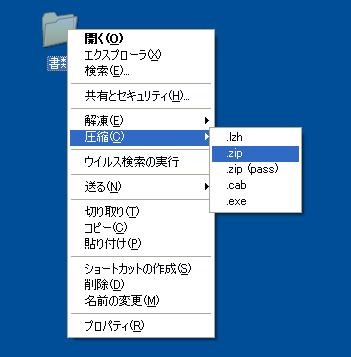

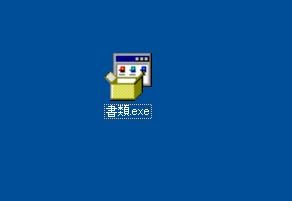
「圧縮・解凍ソフト 「Lhaplus」」への1件のフィードバック
コメントは受け付けていません。